

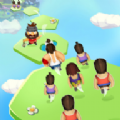
本例中我们用3DsMAX来制作一个灯泡。要点是用样条线来旋转造型,以及玻璃材质的表现。
制作工具:3DsMAX7.0中文版,其他版本方法和步骤类似。
效果图:

制作过程:
1、进入“创建”“图形”命令面板,选择“线”按钮,绘制一条曲线作为灯泡的外轮廓线,如图01所示。

2、进入修改命令面板,在“选择”卷展栏中单击“样条线”按钮进入“样条线”次物体层级,在“几何体”卷展栏中将“轮廓”参数设为10,单击“轮廓”按钮,将单层曲线会变成闭合的双线,如图02所示。

3、在“修改器列表”的下拉列表中选择“车削”修改器,单击“最大”按钮设置旋转轴的位置,得到的旋转体如图03所示。

4、进入“创建”“图形”面板,单击“线”按钮,绘制一条曲线作为灯泡金属后座的外轮廓线,同样将单层曲线转化为闭合的双线,如图04所示。

5、在修改命令面板的“修改器列表”的下拉列表中选择“车削”修改器,单击“最大”按钮设置旋转轴的位置,得到的旋转体如图05所示。

在视图中选中灯泡金属后座,右击,在弹出的菜单栏中单击“隐藏未选定对象”命令,将其余部分隐藏。进入“创建”“图形”面板,单击“线”按钮,绘制一条曲线作为灯泡灯芯的轮廓线,如图06所示。

7、进入修改命令面板,在“修改器列表”的下拉列表中选择“车削”修改器,单击“最大”按钮设置旋转轴的位置,得到的旋转体如图07所示。

8、制作钨丝和钨丝的支撑部分。进入“创建”“图形”面板,单击“线”按钮,绘制一条曲线作为钨丝支撑。进入修改命令面板,在“渲染”卷展栏中选择“可渲染”和“显示渲染网格”选项,并将“厚度”数值设为2.0,如图08所示。

9、选择“工具”“阵列”命令,进行阵列操作,将Z轴旋转角度设为60度,将“数量”设置为6,单击“确定”按钮,这样就阵列出一共6个钨丝支撑,如图09所示。

10、进入“创建”“图形”面板,单击“线”按钮,绘制一条曲线作为钨丝的轮廓线。进入修改命令面板,在“选择”卷展栏中单击“顶点”按钮,进入顶点编辑模式,单击工具栏中的“移动”按钮,在前视图中对各顶点进行移动操作,作出钨丝中间略微下垂的效果,如图10所示。

11、在视图中右击,在弹出的菜单中单击“取消全部隐藏”命令,可以观察整个灯泡的形态,如图11所示。最后在顶视图中创建一个“平面”作为桌面。


将“漫反射”的色彩RGB设置为79、96、102,将“折射率”设置为1.75,其材质效果如图13所示。在视图中选择灯泡的玻璃,将材质指定给它。

13、在材质编辑器中选择第二个材质球,参数设置如图14所示。在视图中选择灯泡的灯芯玻璃,将材质指定给它。

14、在材质编辑器中选择第三个材质球,在下拉列表框中选择“金属”,将“漫反射”色彩的RGB设置为150、157、154,参数设置如图15所示。在视图中选择灯泡金属后座,将材质指定给它。

按图16所示,在视图中创建两盏泛光灯和一盏聚光灯。

参数设置如图17所示。

16、按F9快速渲染,灯泡的最终效果如图18所示。
